অনলাইন ডেস্ক
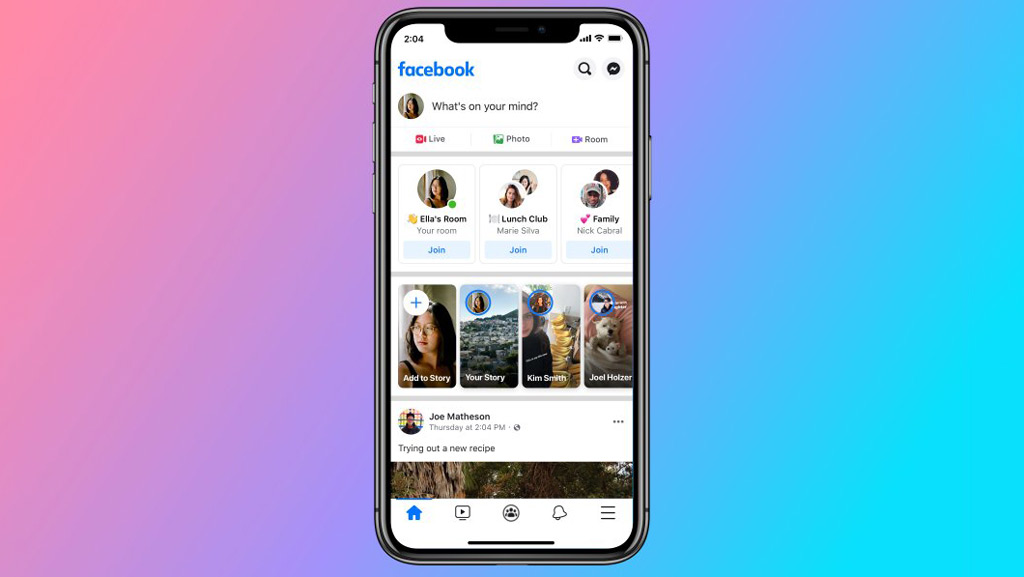
ফেসবুক স্টোরি এখন অনেক জনপ্রিয় হয়ে উঠেছে। বিশেষ করে, যাঁরা সোশ্যাল মিডিয়ায় নিয়মিত সক্রিয় থাকেন, তাঁদের কাছে। তবে ফেসবুক স্টোরি আকর্ষণীয় ও সৃজনশীলভাবে তুলে ধরার জন্য স্টিকার, টেক্সট ও ইফেক্ট ব্যবহারের সুযোগ রয়েছে। এর মাধ্যমে ফেসবুক বন্ধুদের কাছে নিজের অনুভূতিগুলো আরও স্পষ্টভাবে প্রকাশ করা যায়।
ফেসবুক স্টোরিতে খুব সহজেই ও অল্প সময়ে স্টিকার, টেক্সট ও ইফেক্ট ব্যবহার করা যায়। সেগুলো তুলে ধরা হলো—
ফেসবুক স্টোরিতে টেক্সট যুক্ত করবেন যেভাবে
১. ফেসবুকে প্রবেশ করুন।
২. এখন ফেসবুক ফিডের ওপরের দিকে থাকা ‘ক্রিয়েট স্টোরি’ অপশনে ট্যাপ করুন।
৩. এখন নতুন একটি পেজ চালু হবে। এই পেজে স্টোরি তৈরির জন্য অনেকগুলো অপশন দেখা যাবে। সেই সঙ্গে ফোনের গ্যালারিও দেখা যাবে।
৪. গ্যালারি থেকে কোনো ছবি বা ভিডিও নির্বাচন করুন বা নিচের ক্যামেরা আইকনে ট্যাপ করে নতুন ছবি তুলুন বা ভিডিও করুন।
৫. ছবি ও ভিডিও নির্বাচনের পরে ওপরের ডান দিকে কোনায় থাকা ‘স্টিকার’ আইকনে ট্যাপ করুন।
৬. এর ফলে স্টিকারের পেজ চালু হবে। এই পেজের ওপরের ও নিচের দিকে স্ক্রল করে পছন্দের স্টিকারের ওপর ট্যাপ করুন।
৭. এভাবে ছবি বা ভিডিওর ওপর স্টিকারটি চলে আসবে।
৮. এবার স্টিকারটির ওপর ট্যাপ করে টেনে নিয়ে স্টোরির যেকোনো জায়গায় রাখতে পারবেন।
সেই সঙ্গে স্টিকারটি দুই আঙুল দিয়ে বড় ও ছোট করা যাবে।
ফেসবুক স্টোরিতে স্টিকার যুক্ত করবেন যেভাবে
১. ফেসবুকে প্রবেশ করুন।
২. এখন ফেসবুক ফিডের ওপরের দিকে থাকা ‘ক্রিয়েট স্টোরি’ অপশনে ট্যাপ করুন।
৩. এখন নতুন একটি পেজ চালু হবে। এই পেজে স্টোরি তৈরির জন্য অনেকগুলো অপশন দেখা যাবে। সেই সঙ্গে ফোনের গ্যালারিও দেখা যাবে।
৪. গ্যালারি থেকে কোনো ছবি বা ভিডিও নির্বাচন করুন বা নিচের ক্যামেরা আইকনে ট্যাপ করে নতুন ছবি তুলুন বা ভিডিও করুন।
৫. ছবি ও ভিডিও নির্বাচনের পরে ওপরের ডান দিকে কোনায় থাকা ‘স্টিকার’ আইকনে ট্যাপ করুন।
৬. এর ফলে স্টিকারের পেজ চালু হবে। এই পেজের ওপরের ও নিচের দিকে স্ক্রল করে পছন্দের স্টিকারের ওপর ট্যাপ করুন।
৭. এভাবে ছবি বা ভিডিওর ওপর স্টিকারটি চলে আসবে।
৮. এবার স্টিকারটির ওপর ট্যাপ করে টেনে নিয়ে স্টোরির যেকোনো জায়গায় রাখা যাবে।
সেই সঙ্গে স্টিকারটি দুই আঙুল দিয়ে বড় ও ছোট করা যাবে।
৯. স্টিকারসহ স্টোরিটি পোস্টের জন্য নিচের দিকে থাকা ‘শেয়ার’ বাটনে ট্যাপ করুন।
একইভাবে একই স্টোরিতে একাধিক স্টিকার যুক্ত করা যাবে।
ফেসবুক স্টোরিতে টেক্সট যুক্ত করবেন যেভাবে
১. ফেসবুকে প্রবেশ করুন।
২. এখন ফেসবুক ফিডের ওপরের দিকে থাকা ‘ক্রিয়েট স্টোরি’ অপশনে ট্যাপ করুন।
৩. এখন নতুন একটি পেজ চালু হবে। এই পেজে স্টোরি তৈরির জন্য অনেকগুলো অপশন দেখা যাবে। সেই সঙ্গে ফোনের গ্যালারিও দেখা যাবে।
৪. গ্যালারি থেকে কোনো ছবি বা ভিডিও নির্বাচন করুন বা নিচের ক্যামেরা আইকনে ট্যাপ করে নতুন ছবি তুলুন বা ভিডিও করুন।
৫. ছবি ও ভিডিও নির্বাচনের পরে ওপরের ডান দিকে থাকা টেক্সট (এএ) বাটনে ট্যাপ করুন।
৬. এখন নিচের দিকে কতগুলো টেক্সটের ফন্ট দেখা যাবে। ফরম্যাটগুলো ডান স্ক্রল করে পছন্দমতো ফন্ট নির্বাচন করুন।
৭. এবার টেক্সট টাইপ করুন। টেক্সটি আরও আকর্ষণীয় করতে ওপরের দিকে থাকা কালার (রংধনুর মতো) অপশন নির্বাচন করুন। এখন নিচের দিকে একাধিক রং দেখা যাবে। পছন্দের রঙের ওপর ট্যাপ করুন। এর ফলে টেক্সট ওই রঙে লেখা হবে।
এ ছাড়া ওপরের দিকে থাকা কতগুলো আনুভূমিক লাইনের ওপর ট্যাপ করে টেক্সটির অবস্থান (ডানে, বামে বা মাঝে) বদলানো যাবে।
আবার টেক্সট লেখা শেষ হলে ওপরের দিকে এএ অপশন দেখা যাবে। এটির ওপর ট্যাপ করে টেক্সটগুলোর স্টাইল পরিবর্তন করা যাবে।
৮. পছন্দমতো টেক্সট লেখা হলে ‘ডান’ অপশনে ট্যাপ করুন।
৯. এবার ‘শেয়ার’ বাটনে ট্যাপ করুন।
ফেসবুক স্টোরিতে ইফেক্ট যুক্ত করবেন যেভাবে
১. ফেসবুকে প্রবেশ করুন।
২. এখন ফেসবুক ফিডের ওপরের দিকে থাকা ‘ক্রিয়েট স্টোরি’ অপশনে ট্যাপ করুন।
৩. এখন নতুন একটি পেজ চালু হবে। এই পেজে স্টোরি তৈরির জন্য অনেকগুলো অপশন দেখা যাবে। সেই সঙ্গে ফোনের গ্যালারিও দেখা যাবে।
৪. গ্যালারি থেকে কোনো ছবি বা ভিডিও নির্বাচন করুন বা নিচের ক্যামেরা আইকনে ট্যাপ করে নতুন ছবি তুলুন বা ভিডিও করুন।
৫. ছবি ও ভিডিও নির্বাচনের পরে ওপরের ডান দিকে থাকা ‘ইফেক্ট’ বাটনে ট্যাপ করুন।
৬. এখন নিচের দিকে অন্য ইফেক্ট দেখাবে। ইফেক্টের ওপর ধরে ডান দিকে স্ক্রল করলে অন্য ইফেক্ট অপশন দেখা যাবে। এখন পছন্দের ইফেক্টের ওপর ট্যাপ করলে তা নির্বাচন হয়ে যাবে।
এ ছাড়া ছবি ও ভিডিও নির্বাচনের পর স্ক্রিনের ওপর আঙুল দিয়ে স্লাইড করলে একের পর এক ইফেক্ট ছবিতে দেখা যাবে। এভাবে পছন্দের ইফেক্ট নির্বাচন করতে পারবেন।
৭. এবার নিচের দিকে থাকা ‘শেয়ার’ বাটনে ট্যাপ করুন। এভাবে ইফেক্টসহ আপনার স্টোরিটি পোস্ট হবে।
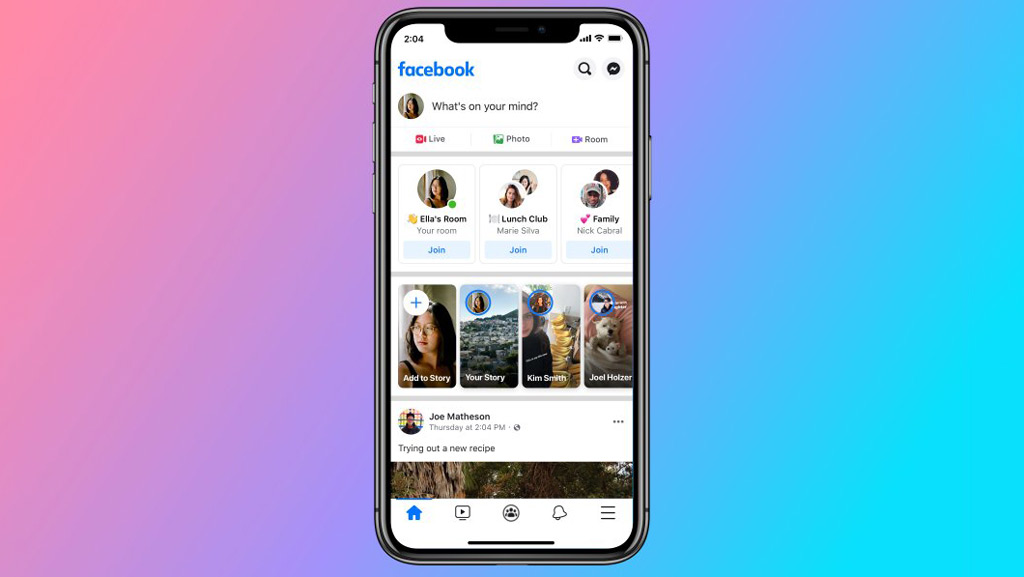
ফেসবুক স্টোরি এখন অনেক জনপ্রিয় হয়ে উঠেছে। বিশেষ করে, যাঁরা সোশ্যাল মিডিয়ায় নিয়মিত সক্রিয় থাকেন, তাঁদের কাছে। তবে ফেসবুক স্টোরি আকর্ষণীয় ও সৃজনশীলভাবে তুলে ধরার জন্য স্টিকার, টেক্সট ও ইফেক্ট ব্যবহারের সুযোগ রয়েছে। এর মাধ্যমে ফেসবুক বন্ধুদের কাছে নিজের অনুভূতিগুলো আরও স্পষ্টভাবে প্রকাশ করা যায়।
ফেসবুক স্টোরিতে খুব সহজেই ও অল্প সময়ে স্টিকার, টেক্সট ও ইফেক্ট ব্যবহার করা যায়। সেগুলো তুলে ধরা হলো—
ফেসবুক স্টোরিতে টেক্সট যুক্ত করবেন যেভাবে
১. ফেসবুকে প্রবেশ করুন।
২. এখন ফেসবুক ফিডের ওপরের দিকে থাকা ‘ক্রিয়েট স্টোরি’ অপশনে ট্যাপ করুন।
৩. এখন নতুন একটি পেজ চালু হবে। এই পেজে স্টোরি তৈরির জন্য অনেকগুলো অপশন দেখা যাবে। সেই সঙ্গে ফোনের গ্যালারিও দেখা যাবে।
৪. গ্যালারি থেকে কোনো ছবি বা ভিডিও নির্বাচন করুন বা নিচের ক্যামেরা আইকনে ট্যাপ করে নতুন ছবি তুলুন বা ভিডিও করুন।
৫. ছবি ও ভিডিও নির্বাচনের পরে ওপরের ডান দিকে কোনায় থাকা ‘স্টিকার’ আইকনে ট্যাপ করুন।
৬. এর ফলে স্টিকারের পেজ চালু হবে। এই পেজের ওপরের ও নিচের দিকে স্ক্রল করে পছন্দের স্টিকারের ওপর ট্যাপ করুন।
৭. এভাবে ছবি বা ভিডিওর ওপর স্টিকারটি চলে আসবে।
৮. এবার স্টিকারটির ওপর ট্যাপ করে টেনে নিয়ে স্টোরির যেকোনো জায়গায় রাখতে পারবেন।
সেই সঙ্গে স্টিকারটি দুই আঙুল দিয়ে বড় ও ছোট করা যাবে।
ফেসবুক স্টোরিতে স্টিকার যুক্ত করবেন যেভাবে
১. ফেসবুকে প্রবেশ করুন।
২. এখন ফেসবুক ফিডের ওপরের দিকে থাকা ‘ক্রিয়েট স্টোরি’ অপশনে ট্যাপ করুন।
৩. এখন নতুন একটি পেজ চালু হবে। এই পেজে স্টোরি তৈরির জন্য অনেকগুলো অপশন দেখা যাবে। সেই সঙ্গে ফোনের গ্যালারিও দেখা যাবে।
৪. গ্যালারি থেকে কোনো ছবি বা ভিডিও নির্বাচন করুন বা নিচের ক্যামেরা আইকনে ট্যাপ করে নতুন ছবি তুলুন বা ভিডিও করুন।
৫. ছবি ও ভিডিও নির্বাচনের পরে ওপরের ডান দিকে কোনায় থাকা ‘স্টিকার’ আইকনে ট্যাপ করুন।
৬. এর ফলে স্টিকারের পেজ চালু হবে। এই পেজের ওপরের ও নিচের দিকে স্ক্রল করে পছন্দের স্টিকারের ওপর ট্যাপ করুন।
৭. এভাবে ছবি বা ভিডিওর ওপর স্টিকারটি চলে আসবে।
৮. এবার স্টিকারটির ওপর ট্যাপ করে টেনে নিয়ে স্টোরির যেকোনো জায়গায় রাখা যাবে।
সেই সঙ্গে স্টিকারটি দুই আঙুল দিয়ে বড় ও ছোট করা যাবে।
৯. স্টিকারসহ স্টোরিটি পোস্টের জন্য নিচের দিকে থাকা ‘শেয়ার’ বাটনে ট্যাপ করুন।
একইভাবে একই স্টোরিতে একাধিক স্টিকার যুক্ত করা যাবে।
ফেসবুক স্টোরিতে টেক্সট যুক্ত করবেন যেভাবে
১. ফেসবুকে প্রবেশ করুন।
২. এখন ফেসবুক ফিডের ওপরের দিকে থাকা ‘ক্রিয়েট স্টোরি’ অপশনে ট্যাপ করুন।
৩. এখন নতুন একটি পেজ চালু হবে। এই পেজে স্টোরি তৈরির জন্য অনেকগুলো অপশন দেখা যাবে। সেই সঙ্গে ফোনের গ্যালারিও দেখা যাবে।
৪. গ্যালারি থেকে কোনো ছবি বা ভিডিও নির্বাচন করুন বা নিচের ক্যামেরা আইকনে ট্যাপ করে নতুন ছবি তুলুন বা ভিডিও করুন।
৫. ছবি ও ভিডিও নির্বাচনের পরে ওপরের ডান দিকে থাকা টেক্সট (এএ) বাটনে ট্যাপ করুন।
৬. এখন নিচের দিকে কতগুলো টেক্সটের ফন্ট দেখা যাবে। ফরম্যাটগুলো ডান স্ক্রল করে পছন্দমতো ফন্ট নির্বাচন করুন।
৭. এবার টেক্সট টাইপ করুন। টেক্সটি আরও আকর্ষণীয় করতে ওপরের দিকে থাকা কালার (রংধনুর মতো) অপশন নির্বাচন করুন। এখন নিচের দিকে একাধিক রং দেখা যাবে। পছন্দের রঙের ওপর ট্যাপ করুন। এর ফলে টেক্সট ওই রঙে লেখা হবে।
এ ছাড়া ওপরের দিকে থাকা কতগুলো আনুভূমিক লাইনের ওপর ট্যাপ করে টেক্সটির অবস্থান (ডানে, বামে বা মাঝে) বদলানো যাবে।
আবার টেক্সট লেখা শেষ হলে ওপরের দিকে এএ অপশন দেখা যাবে। এটির ওপর ট্যাপ করে টেক্সটগুলোর স্টাইল পরিবর্তন করা যাবে।
৮. পছন্দমতো টেক্সট লেখা হলে ‘ডান’ অপশনে ট্যাপ করুন।
৯. এবার ‘শেয়ার’ বাটনে ট্যাপ করুন।
ফেসবুক স্টোরিতে ইফেক্ট যুক্ত করবেন যেভাবে
১. ফেসবুকে প্রবেশ করুন।
২. এখন ফেসবুক ফিডের ওপরের দিকে থাকা ‘ক্রিয়েট স্টোরি’ অপশনে ট্যাপ করুন।
৩. এখন নতুন একটি পেজ চালু হবে। এই পেজে স্টোরি তৈরির জন্য অনেকগুলো অপশন দেখা যাবে। সেই সঙ্গে ফোনের গ্যালারিও দেখা যাবে।
৪. গ্যালারি থেকে কোনো ছবি বা ভিডিও নির্বাচন করুন বা নিচের ক্যামেরা আইকনে ট্যাপ করে নতুন ছবি তুলুন বা ভিডিও করুন।
৫. ছবি ও ভিডিও নির্বাচনের পরে ওপরের ডান দিকে থাকা ‘ইফেক্ট’ বাটনে ট্যাপ করুন।
৬. এখন নিচের দিকে অন্য ইফেক্ট দেখাবে। ইফেক্টের ওপর ধরে ডান দিকে স্ক্রল করলে অন্য ইফেক্ট অপশন দেখা যাবে। এখন পছন্দের ইফেক্টের ওপর ট্যাপ করলে তা নির্বাচন হয়ে যাবে।
এ ছাড়া ছবি ও ভিডিও নির্বাচনের পর স্ক্রিনের ওপর আঙুল দিয়ে স্লাইড করলে একের পর এক ইফেক্ট ছবিতে দেখা যাবে। এভাবে পছন্দের ইফেক্ট নির্বাচন করতে পারবেন।
৭. এবার নিচের দিকে থাকা ‘শেয়ার’ বাটনে ট্যাপ করুন। এভাবে ইফেক্টসহ আপনার স্টোরিটি পোস্ট হবে।
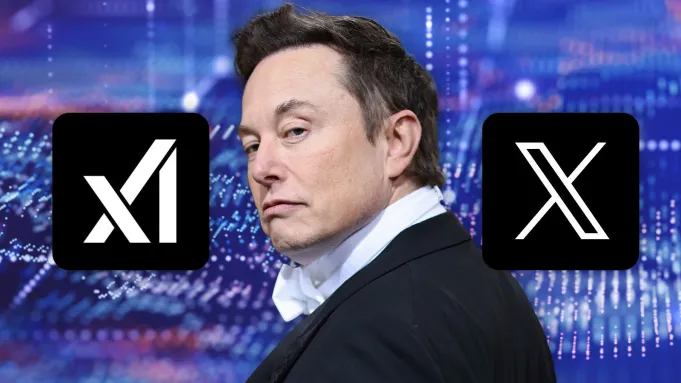
এক্সএআই এবং এক্স ব্যক্তিগত মালিকানাধীন প্রতিষ্ঠান। বার্তা সংস্থা রয়টার্সের প্রতিবেদনে বলা হয়েছে, চুক্তির কিছু নির্দিষ্ট তথ্য এখনো স্পষ্ট নয়, যেমন: বিনিয়োগকারীরা এই শেয়ার স্থানান্তর অনুমোদন করেছে কিনা বা বিনিয়োগকারীদের কীভাবে ক্ষতিপূরণ দেওয়া হবে ইত্যাদি বিষয় অস্পষ্ট।
১ দিন আগে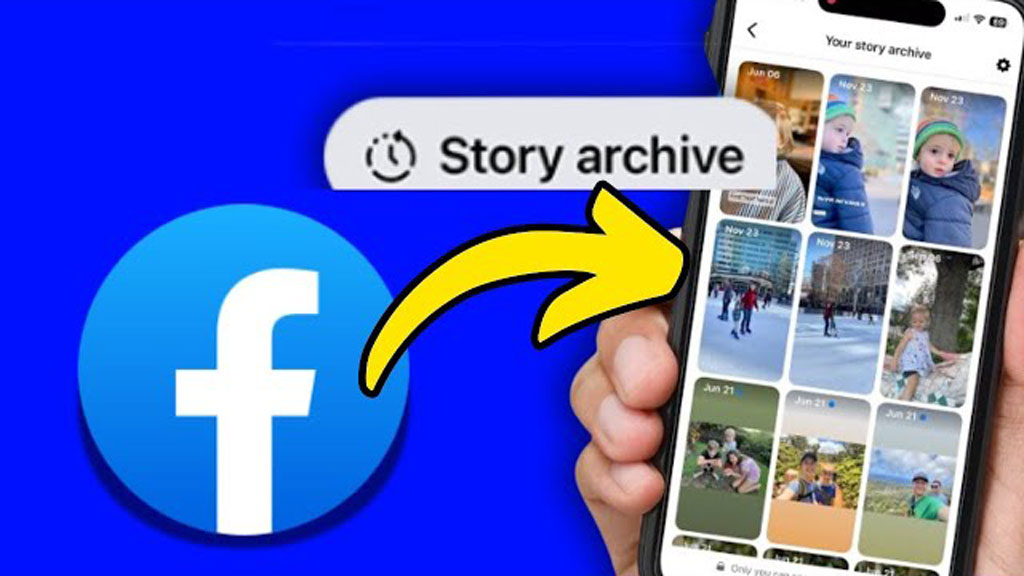
ফেসবুক স্টোরি একধরনের সাময়িক পোস্ট। এই ধরনের পোস্ট ২৪ ঘণ্টা ধরে দেখা যায় এবং পরে অদৃশ্য হয়ে যায়। তবে এগুলো একেবারেই ফেসবুক থেকে হারিয়ে যায় না। এগুলো আর্কাইভ নামের এক ফোল্ডারে থাকে। এই ফোল্ডারে সব স্টোরি একই সঙ্গে পাওয়া যায়।
২ দিন আগে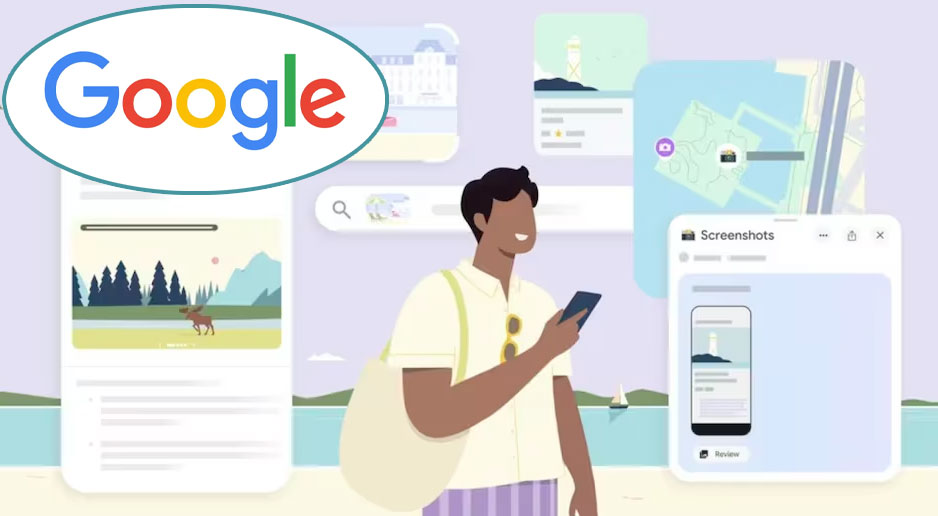
গুগল তাদের সার্চ, ম্যাপস এবং জেমিনিতে বেশ কিছু নতুন ফিচার চালু করছে। ব্যবহারকারীর ছুটির পরিকল্পনা করতে এগুলো সাহায্য করবে। এসব নতুন ফিচার অনেকটাই কৃত্রিম বুদ্ধিমত্তার (এআই) সাহায্যে তৈরি। ব্যবহারকারীরা আগে যেমন ওপেনএআইয়ের চ্যাটজিপিটি থেকে ছুটির পরিকল্পনা তৈরি করতে অভ্যস্ত ছিলেন, তেমনি গুগলের টুলগুলো
২ দিন আগে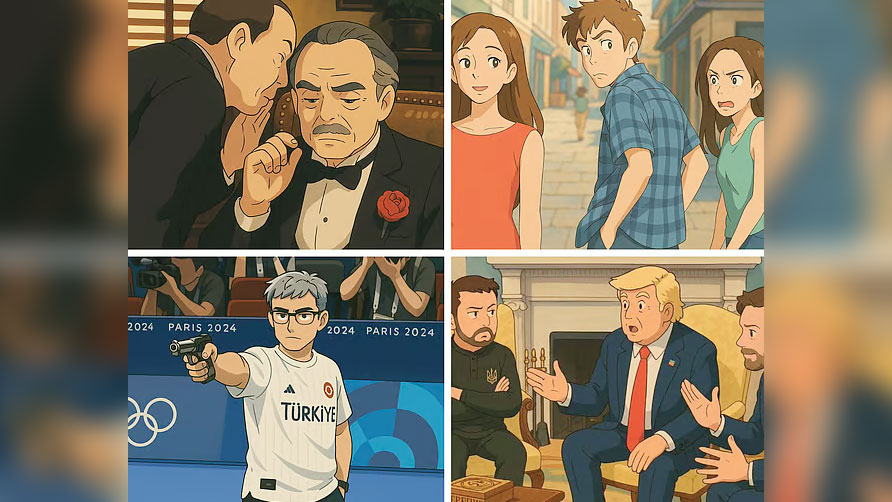
ওপেনএআইয়ের এর চ্যাটজিপিটি-এর নতুন ইমেজ জেনারেটর চালু হওয়ার পর স্টুডিও জিবলি স্টাইলে তৈরি হওয়া ছবি তুমুল ভাইরাল হয়েছে সামাজিক যোগাযোগ মাধ্যমে। এই জাপানি অ্যানিমেশন স্টুডিওটি স্পিরিটেড অ্যাওয়ে, মাইনেইবোর টোটোরো, প্রিন্সেস মনোনোকে, হাওলস মুভিং কাসল মতো ক্লাসিক কিছু মুভির জন্য জনপ্রিয়। চ্যাটজিপিটির
২ দিন আগে